| 施設介護支援アプリ |
|---|
ログインする前に表示される画面
ログイン画面と入力方法
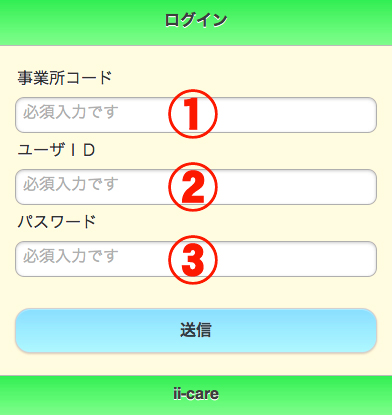 |
ケアマネージャーでログインした後の画面
【ケアマネージャー】ログイン後の画面
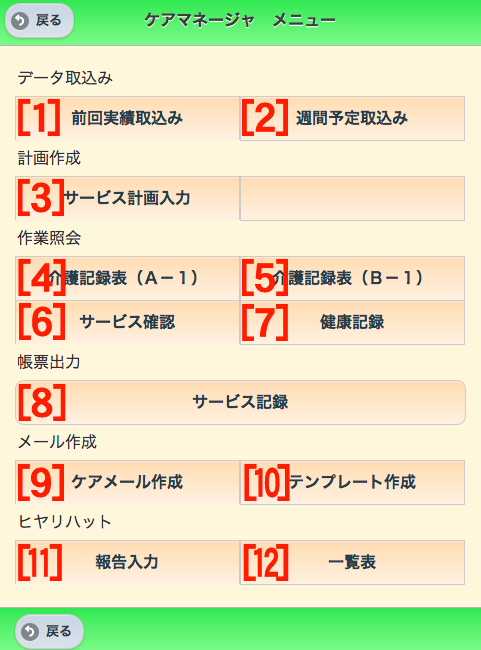 |
|
[1]
前回実績取込み
前回の作業実績を読み込みます。同じデータを繰り返し使用する時に便利です。
[2]
週間予定取込み
1週間分の予定を取り込みます。読み込むだけで内容が反映されるので内容を繰り返す時に便利です。
[8]
サービス記録
作業内容をまとめて表示する事ができます。
また、データはExcel用に書き出しが出来ます。
[11]
報告入力
その日の作業内容で報告する事、連絡する事があった場合報告入力ページにまとめて書く事ができます。
[12]
一覧表
作業内容を一覧で表示します。どんな作業をしたのかすぐに確認できます。 |
【ケアマネージャー】[3]サービス計画入力
|
サービス計画作成では実際に
ヘルパーが作業する内容を入力できます。
また、過去に入力した作業を追加、修正もできます。 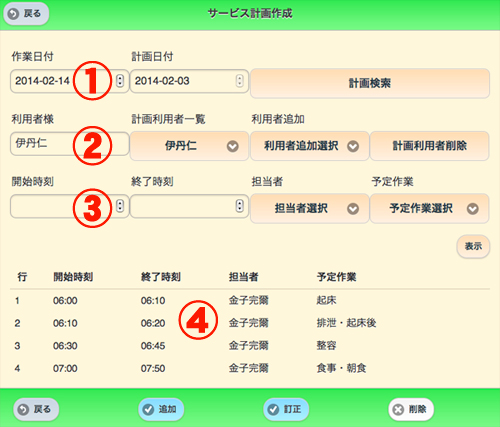
※別の日を見たい時は日付を変更出来ます
追加する場合は「利用者追加選択 削除する場合は「計画利用者削除
全て半角で開始時刻「13:00」、終了時刻「13:15」のように入力します。 その後担当者を選択し、予定作業を選択します。 ※別の日を見たい時は日付を変更出来ます
1)修正したい行を選択します 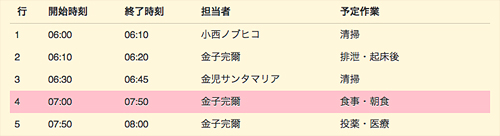
2)開始時刻、終了時刻、担当者、予定作業を修正したい内容に変更します。 
3)訂正ボタンを押します |
【ケアマネージャー】[4]介護記録表(A)
|
作業年月で選択した
1ヶ月分の作業一覧が出てきます。
また、データはExcel用に書き出しが出来ます。 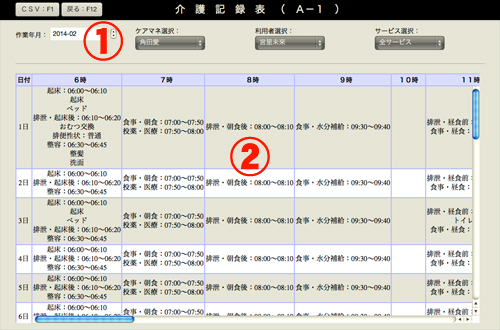
※作業年月はログインした年月が自動的に入っています。
|
【ケアマネージャー】[5]介護記録表(B)
|
作業日付で選択した
1日分の作業一覧が出てきます。
また、データはExcel用に書き出しが出来ます。 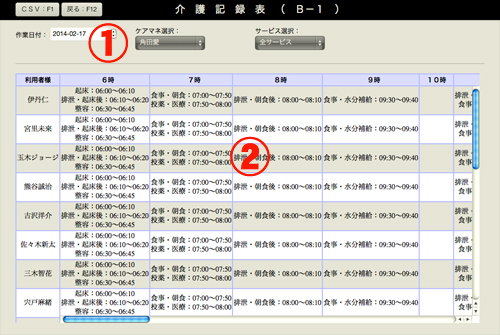
※作業日付はログインしている日付が自動的に入っています。
|
【ケアマネージャー】[6]サービス確認
|
利用者様の名前を選択するだけで、作業時刻、担当者、作業の詳細等、1日のサービス内容が全て確認できます。
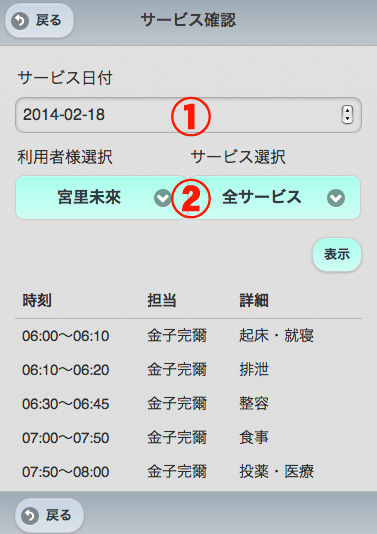
※作業日付はログインしている日付が自動的に入っています。
サービスは種類ごとに表示させる事もできます。 |
【ケアマネージャー】[7]健康記録
|
利用者様の名前と、サービスを選択するだけで、見やすいグラフや表が瞬時に出て来ます。
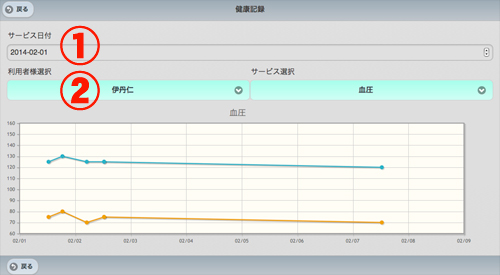
※最初はログインしている日付が自動的に入っています。
|
【ケアマネージャー】[9]ケアメール作成
|
送り先のケアマネを選択、あとはタイトルと本分を入力して送信するだけのシンプル設計です。
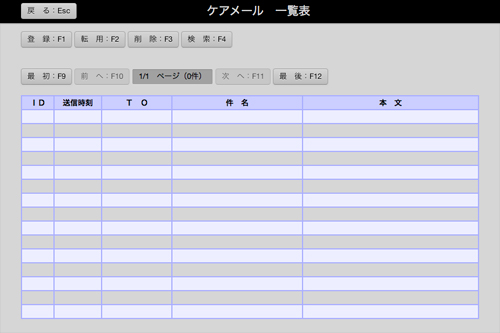
メール送信
登録ボタンを押すと入力画面がでてきます。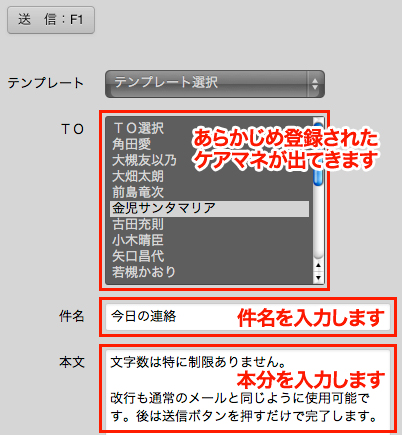
|
【ケアマネージャー】[10]メールテンプレート作成
|
メールテンプレートとは、よく使うメール内容をあらかじめ登録しておく機能です。一度登録したメールは、何度でも送信、修正できます。
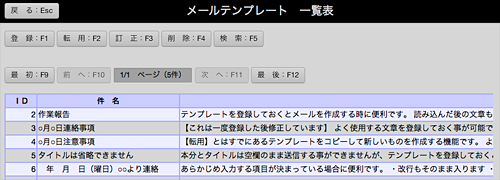
テンプレート作成
よく使用する文章をあらかじめ登録しておく事ができます1)テンプレート作成ページを開いて「登録」ボタンを押します 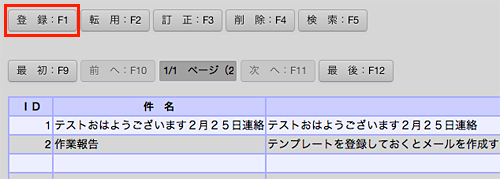
2)件名と本分を入力します(どちらも入力必須です) 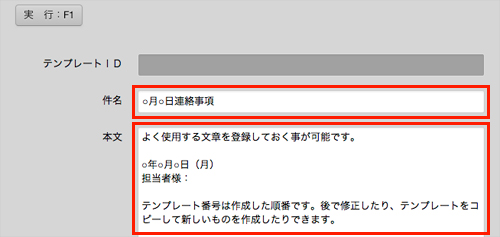
3)実行ボタンを押すと確認画面が出るので「OK」を押します 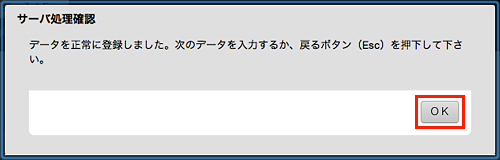
4)テンプレートが追加されました 
テンプレート修正
作成したテンプレートは何度でも修正できます1)「修正したい行を選択」した後「登録」ボタンを押します 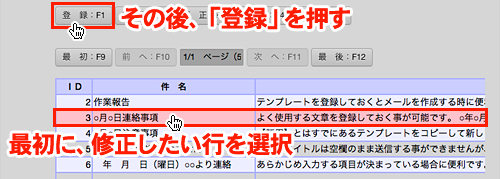
2)件名と本分を入力します(どちらも入力必須です) 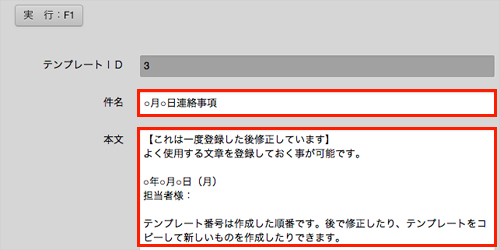
3)実行ボタンを押すと確認画面が出るので「OK」を押します 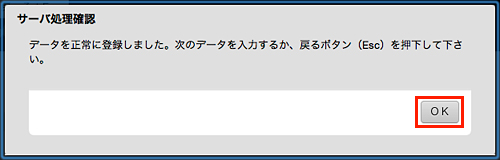
4)テンプレートが修正されました 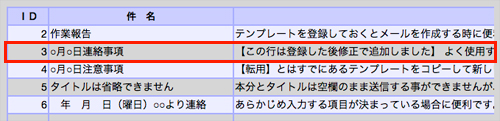
|










